Содержание
- 2. Mozilla Firefox Internet Explorer Используемые браузеры:
- 3. Рекомендуемые операционные системы (ОС) : Windows 7 Windows 8 и выше
- 4. В адресной строке открывшегося браузера вводим название сайта ЮУрГГПУ: www.cspu.ru
- 5. Щелкаем левой кнопкой мыши по слову «студенту»
- 6. Выбираем строчку «Дистанционное образование» и щелкаем по ней левой кнопкой мыши
- 7. Выполняем указание, щелкнув левой кнопкой мыши на слово «здесь»
- 8. В верхней строке вводим свой логин и дописываем к нему «@cspu.ru» Поставить галочку Пароль не вводить!
- 9. ˅ Если вы все сделали правильно, то данная страница должна выглядеть ТАК!
- 10. Не пугайтесь, если появится такое предупреждение! Щелкаем левой кнопкой мыши на последнюю строчку «Я понимаю риск»…
- 11. …и добавляем исключение, щелкнув по соответствующей строчке.
- 12. Обязательно подтвердим исключение безопасности, чтобы завершить регистрацию…
- 13. …и в завершении регистрации введем свои учетные данные в соответствующие строки.
- 14. Если вы все сделали правильно, то данная страница должна выглядеть ТАК! Щелкнем по кнопке «ОК».
- 15. Вы на Портале дистанционных образовательных технологий! Здесь для вас размещается вся необходимая информация и только здесь
- 16. Ознакомьтесь с содержимым Портала
- 17. Подключаемся к виртуальной комнате преподавателя! Для этого щелкаем левой кнопкой мыши на вкладку «Виртуальные on-line комнаты
- 18. Перед нами открывается список преподавателей ЮУрГГПУ, обучающих студентов дистанционно. Здесь находим фамилию преподавателя, к которому требуется
- 19. Список преподавателей представлен в алфавитном порядке и для перехода на следующую станицу щелкайте по стрелочке
- 20. Для получения первого зачета по дисциплине Технологии дистанционного обучения вам необходимо будет зайти в виртуальную комнату
- 21. Перед вами регистрационное окно программы Skype для бизнеса. В эту строчку вы записываете на русском языке
- 22. Иванова Д.М. ЗФ-111-072-5-1У Это будет выглядеть вот так Здесь поставьте галочку Щелкните здесь левой кнопкой мыши,
- 23. Сохраните предложенный файл. Это необходимо для того, чтобы была возможность общаться с преподавателем
- 24. Здравствуйте, Иванова Д.М.! Файл, который вы увидите в загрузках, скопируйте на диск С и запустите, щелкнув
- 25. Щелкните по кнопке «запустить»
- 26. Здравствуйте, Иванова Д.М.! Щелкните здесь, чтобы зайти в виртуальную комнату преподавателя
- 27. Разрешайте там, где всплывают такие кнопки Здесь выберите команду «разрешить и запомнить» и щелкните по кнопке
- 28. При первом подключении окно выглядит вот так Если количество круглых значков – 3, значит необходимо перезагрузить
- 29. Такой вид окна говорит о том, что у вас все получилось и вы можете полноценно слушать
- 30. Чтобы увидеть список присутствующих на занятии, нужно щелкнуть по этому значку Чтобы участвовать в чате, зайдите
- 32. Скачать презентацию
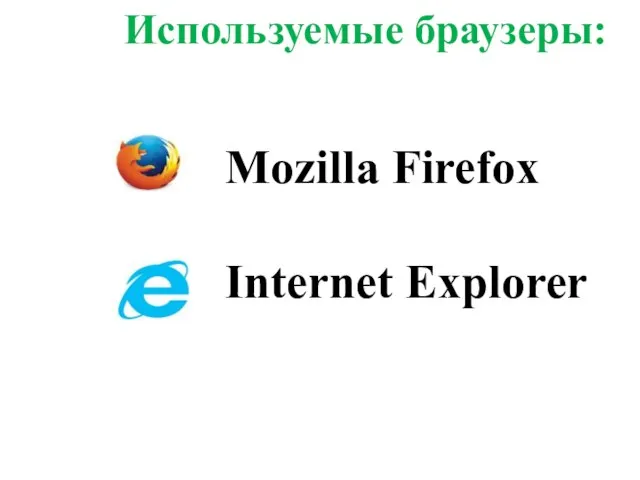


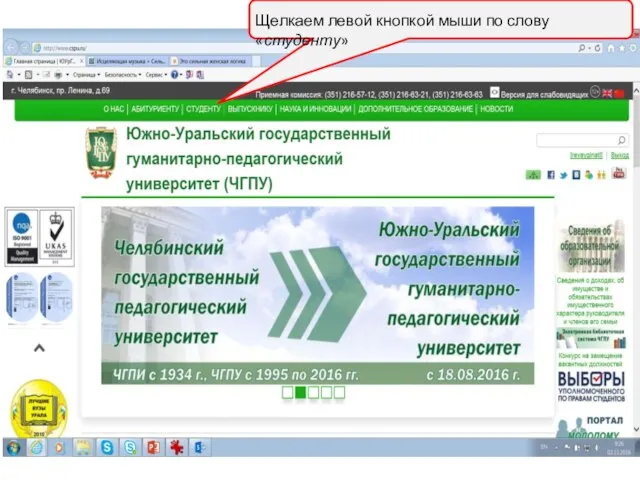
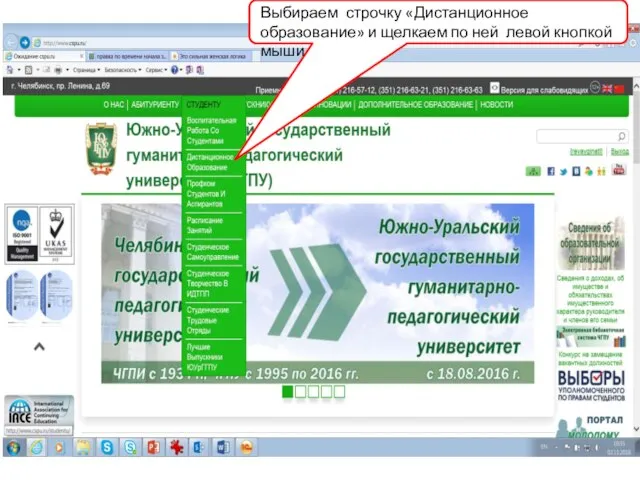
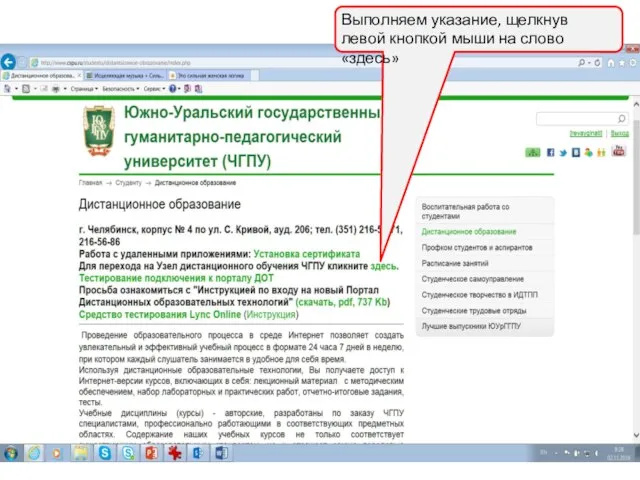
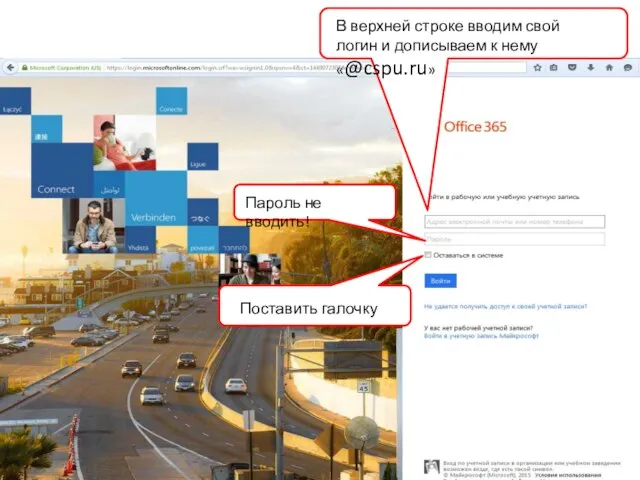
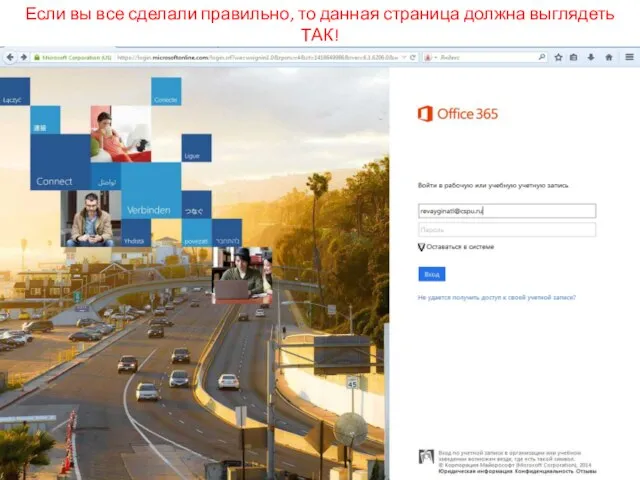
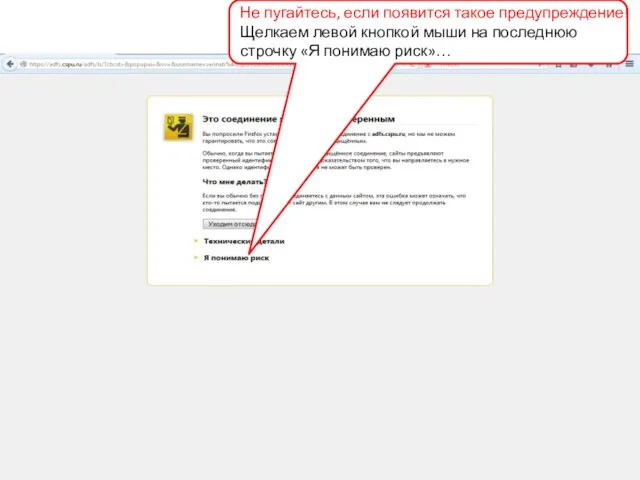
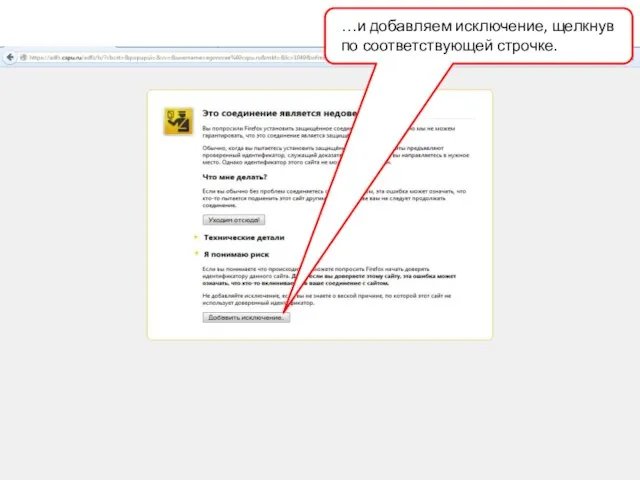
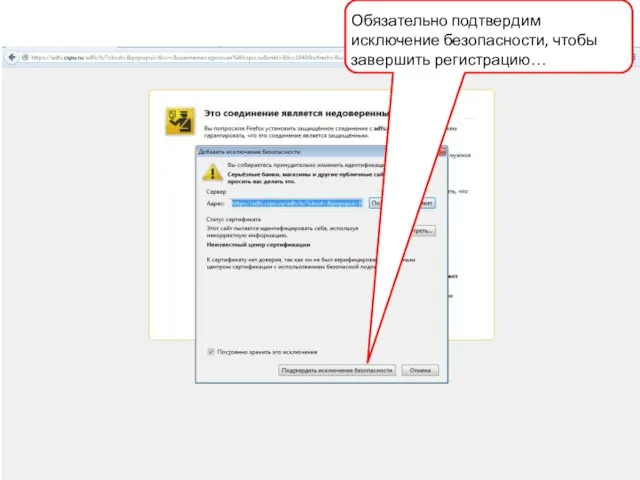
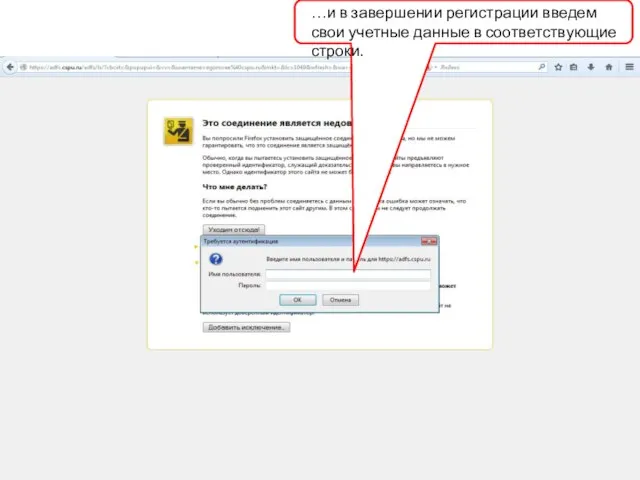
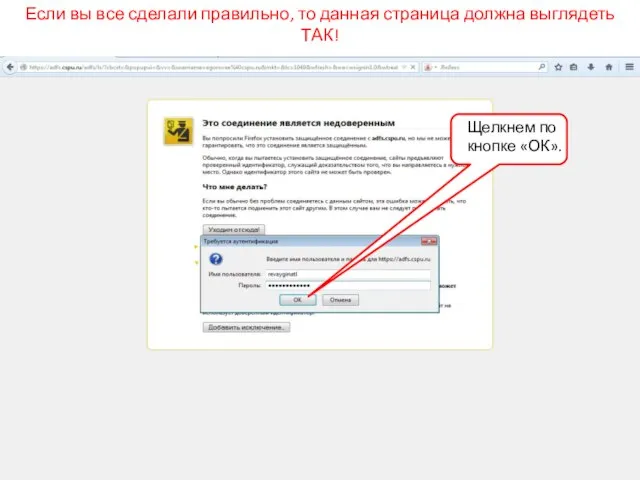
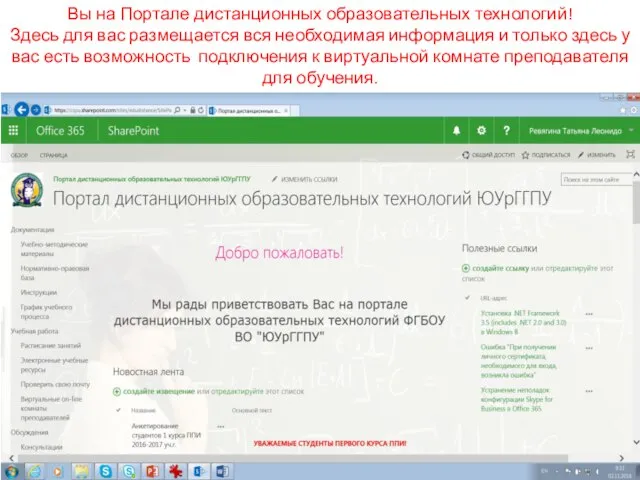
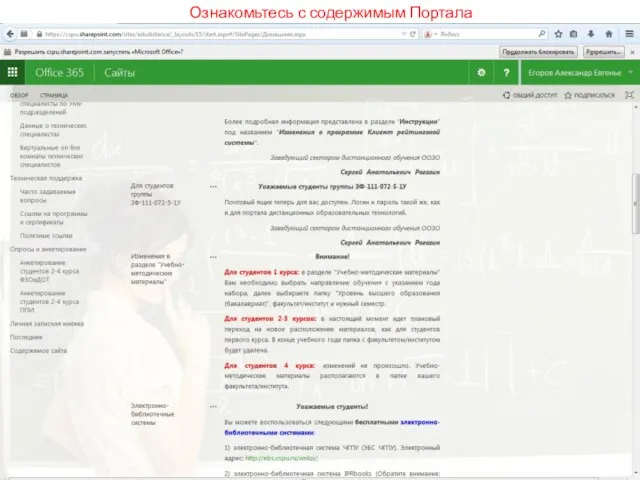
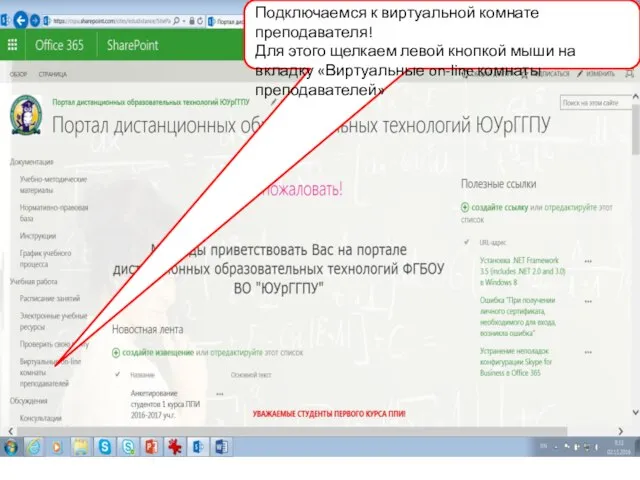
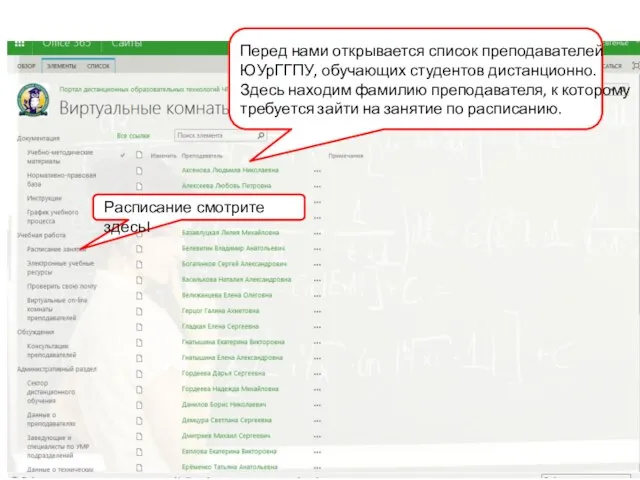
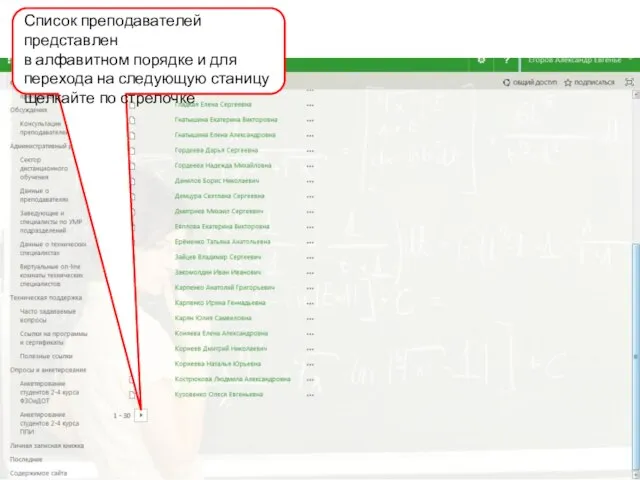
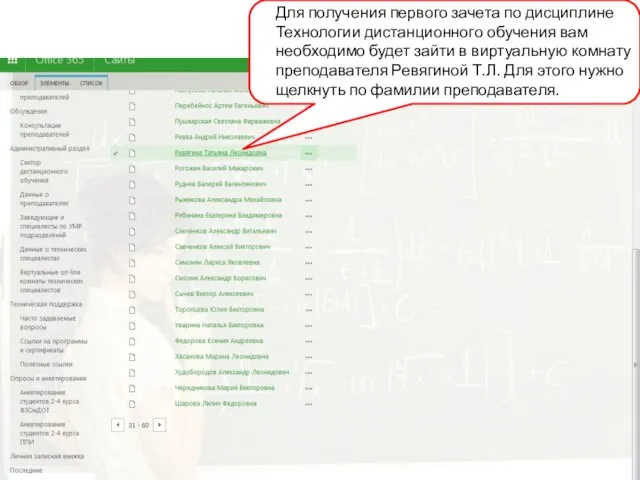
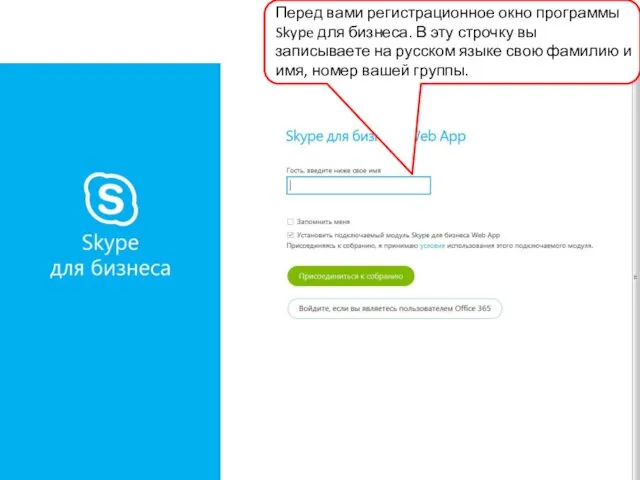
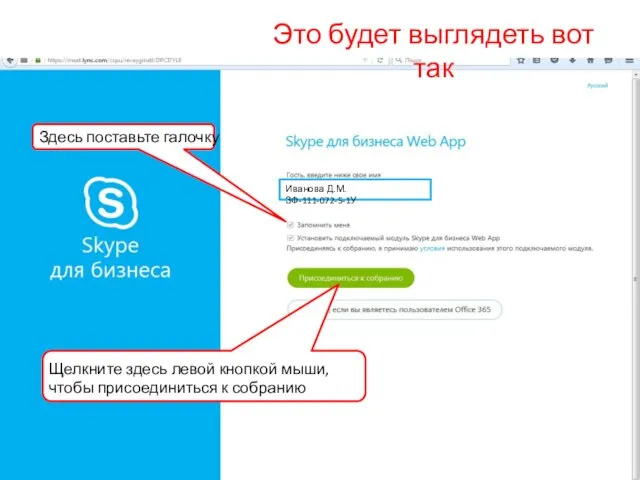
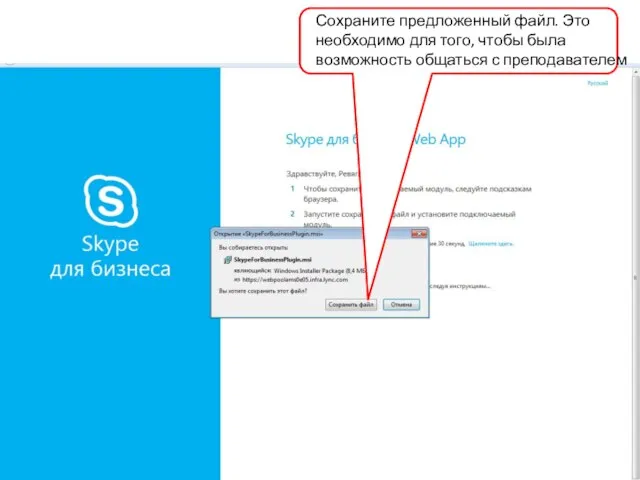
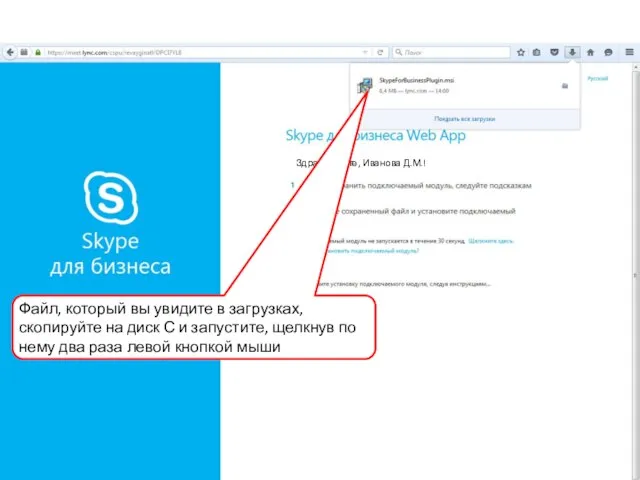

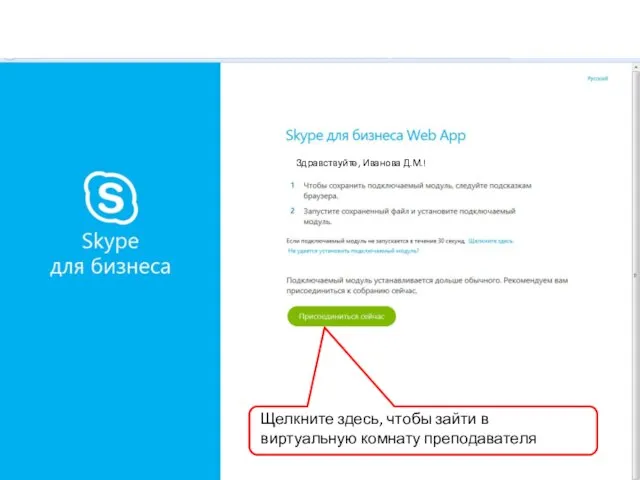
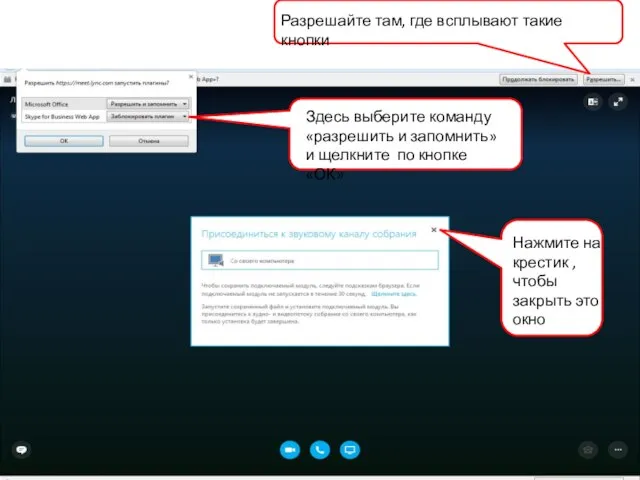

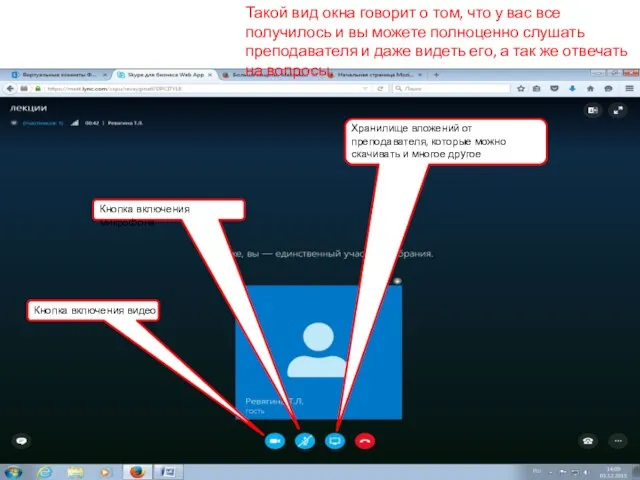
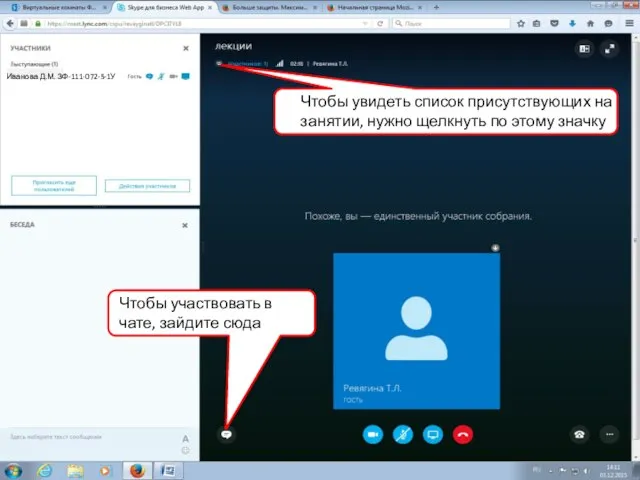
 Система специального образования XXI века
Система специального образования XXI века  Циклические алгоритмы 2
Циклические алгоритмы 2 Презентация на тему Решаем задачи на счет 1 класс
Презентация на тему Решаем задачи на счет 1 класс Презентация "Античное зодчество: логика прекрасного" - скачать презентации по МХК
Презентация "Античное зодчество: логика прекрасного" - скачать презентации по МХК Презентация на тему Решение задач на движение
Презентация на тему Решение задач на движение От идей к проектам. Основы социального проектирования
От идей к проектам. Основы социального проектирования Духовный поиск
Духовный поиск «Страховое общество «Купеческое»
«Страховое общество «Купеческое» Кадровый аудит. Сущность, задачи и виды
Кадровый аудит. Сущность, задачи и виды П.И. Чайковский
П.И. Чайковский Latviešu virtuve
Latviešu virtuve Плотность вещества
Плотность вещества Метод наименьших квадратов
Метод наименьших квадратов Уровни обучения кадров в Академии управления Уровни обучения Студенты – Институт управленческих кадров Слушатели - Институт госу
Уровни обучения кадров в Академии управления Уровни обучения Студенты – Институт управленческих кадров Слушатели - Институт госу Православие в годы гонений
Православие в годы гонений Предложение фирмы «Проектика» по производству и поставке торгового оборудования Рязань 2012 Россия, 390029, г.Рязань, ул.Чкалова, 68А Тел
Предложение фирмы «Проектика» по производству и поставке торгового оборудования Рязань 2012 Россия, 390029, г.Рязань, ул.Чкалова, 68А Тел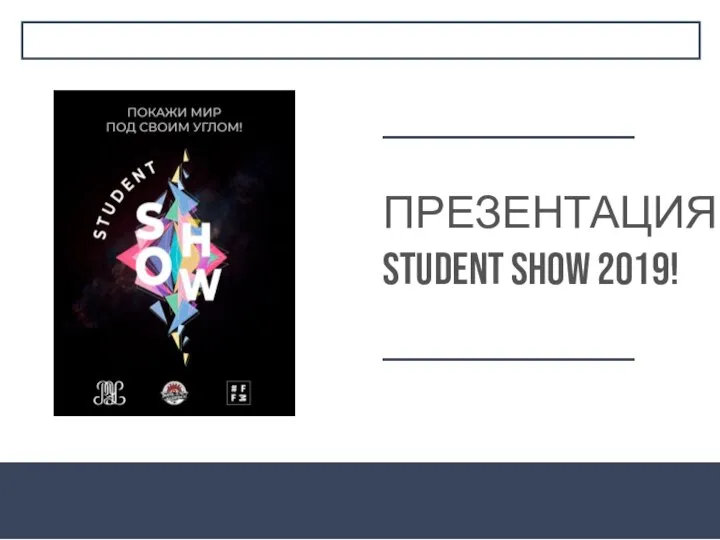 Student show 2019
Student show 2019 Звук.Отражение звука
Звук.Отражение звука День всех святых или хэллоуин
День всех святых или хэллоуин Әлифба. Ҡыңғырау шылтырағас, беҙ ултырҙыҡ дәрескә
Әлифба. Ҡыңғырау шылтырағас, беҙ ултырҙыҡ дәрескә Развитие личности главного героя
Развитие личности главного героя Продвижение Императорского маршрута на региональном уровне
Продвижение Императорского маршрута на региональном уровне "Здоровье - это здорово"
"Здоровье - это здорово" «Город Университетский. Образование для будущего»
«Город Университетский. Образование для будущего» Объект и предмет конфликтологии
Объект и предмет конфликтологии Анализ финансового состояния предприятия ОАО РЖД
Анализ финансового состояния предприятия ОАО РЖД Теории интеллекта
Теории интеллекта